Win10更新错误0x80071160怎么解决?更新错误0x80071160解决方法
随着新版系统的推出,很多win10用户都打算更新系统,但是部分用户反映自己在进行Windows更新时遇到错误代码0x80071160,这该怎么办?为了保护您的电脑免受不必要的攻击,应该及时的修复。下面小编就来为大家通过解决方法。
方法一: 重新启动 Windows 更新服务
1、单击任务栏中的搜索图标,然后输入服务并打开它。
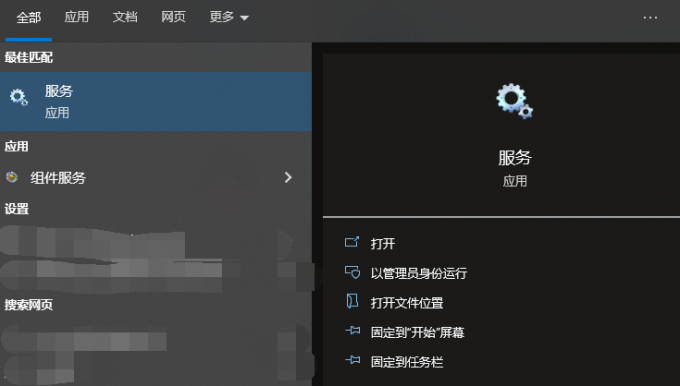
2、现在从列表中向下滚动并查找 Windows 更新选项并右键单击它。
3、如果服务当前已停止,请选择“启动”。
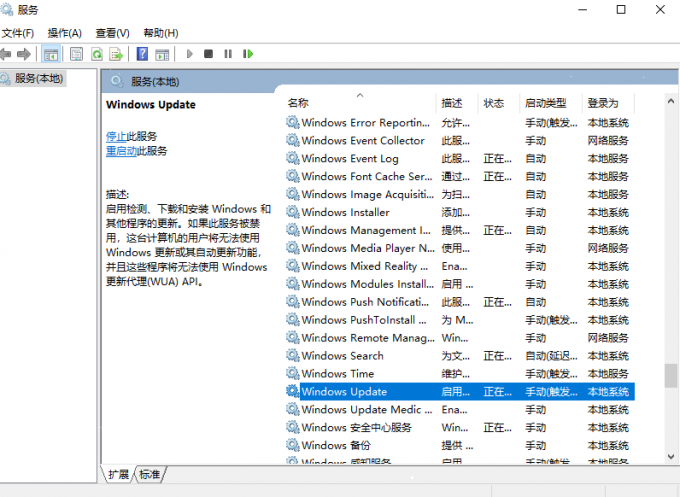
4、然后向上滚动并右键单击后台智能传输服务,并通过单击启用它。
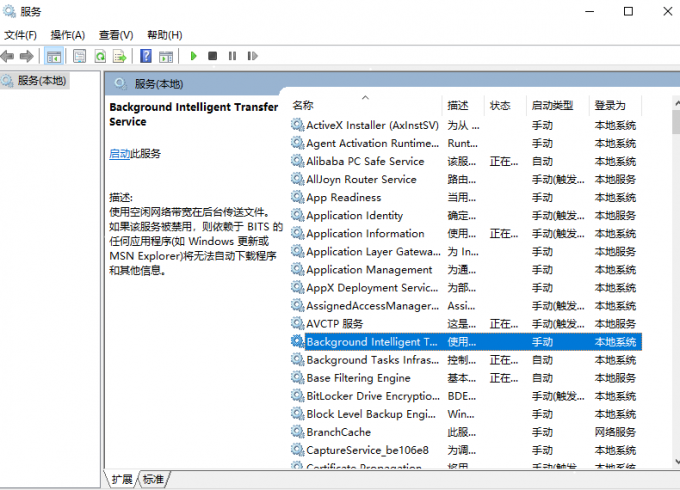
方法二:暂时禁用防病毒程序
有时,防病毒程序或软件对某些文件(包括 Windows 更新文件)反应强烈。这些通常会导致 Windows 更新错误0x80071160和 Windows 更新的其他问题。要查看它是否可以解决问题,您可以删除第三方软件,例如系统清理程序和防病毒软件。
您必须暂时停止防病毒软件,以保护您的笔记本电脑/PC 免受安全风险。解决更新安装问题后立即重新激活防病毒软件。
方法三: 重置 Windows 更新组件
1、单击任务栏中的搜索图标并键入cmd,然后单击以管理员身份运行以打开命令提示符。
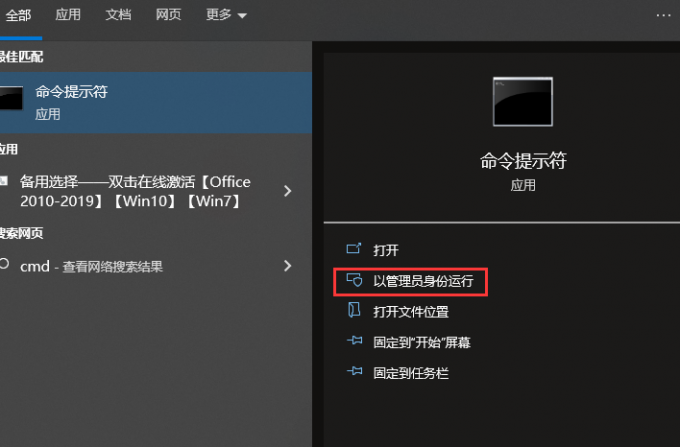
2、现在输入以下命令并按 输入 每个命令后的键:
Windows 更新和后台智能传输服务将在执行这些命令后停止。
3、打开文件资源管理器,然后转到此位置并删除文件夹中的每个文件。
C: \Windows\SoftwareDistribution
4、删除文件后,执行提供的命令并按 Enter 键:这将重置Windows更新组件,并查看Windows 10更新问题0x80071160错误是否仍然存在。
系统下载排行榜71011xp
【纯净之家】Windows7 64位 全新纯净版
2番茄花园 Win7 64位 快速稳定版
3JUJUMAO Win7 64位纯净版系统
4【纯净之家】Windows7 32位 全新纯净版
5【纯净之家】Win7 64位 Office2007 办公旗舰版
6【雨林木风】Windows7 64位 装机旗舰版
7【纯净之家】Windows7 SP1 32位 全补丁旗舰版
8【电脑公司】Windows7 64位 免费旗舰版
9JUJUMAO Win7 64位旗舰纯净版
10【深度技术】Windows7 64位 官方旗舰版
【纯净之家】Windows10 22H2 64位 官方正式版
2【纯净之家】Windows10 22H2 64位 游戏优化版
3【纯净之家】Windows10 22H2 64位 专业工作站版
4【纯净之家】Windows10 企业版 LTSC 2021
5【纯净之家】Windows10企业版LTSC 2021 纯净版
6【深度技术】Windows10 64位 专业精简版
7【纯净之家】Windows10 22H2 64位 企业版
8【雨林木风】Windows10 64位 专业精简版
9JUJUMAO Win10 X64 极速精简版
10深度技术 Win10 64位国庆特别版
【纯净之家】Windows11 23H2 64位 游戏优化版
2【纯净之家】Windows11 23H2 64位 专业工作站版
3【纯净之家】Windows11 23H2 64位 纯净专业版
4风林火山Windows11下载中文版(24H2)
5【纯净之家】Windows11 23H2 64位 企业版
6【纯净之家】Windows11 23H2 64位 中文家庭版
7JUJUMAO Win11 24H2 64位 专业版镜像
8【纯净之家】Windows11 23H2 64位专业精简版
9【纯净之家】Windows11 23H2 64位 纯净家庭版
10JUJUMAO Win11 24H2 64位 精简版镜像
深度技术 GHOST XP SP3 电脑专用版 V2017.03
2深度技术 GGHOST XP SP3 电脑专用版 V2017.02
3萝卜家园 GHOST XP SP3 万能装机版 V2017.03
4Win7系统下载 PCOS技术Ghost WinXP SP3 2017 夏季装机版
5番茄花园 GHOST XP SP3 极速体验版 V2017.03
6雨林木风 GHOST XP SP3 官方旗舰版 V2017.03
7电脑公司 GHOST XP SP3 经典旗舰版 V2017.03
8雨林木风GHOST XP SP3完美纯净版【V201710】已激活
9萝卜家园 GHOST XP SP3 完美装机版 V2016.10
10雨林木风 GHOST XP SP3 精英装机版 V2017.04
热门教程
装机必备 更多+
重装工具





